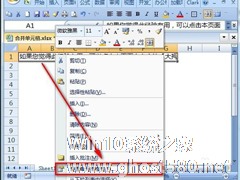-
在Excel中使用通配符的方法和步骤
- 时间:2024-05-02 03:28:37
大家好,今天Win10系统之家小编给大家分享「在Excel中使用通配符的方法和步骤」的知识,如果能碰巧解决你现在面临的问题,记得收藏本站或分享给你的好友们哟~,现在开始吧!
通配符是一种特殊语句,用来模糊搜索文件。当不知道真正字符或者不想键入完整名字时,常常使用通配符代替一个或多个真正字符。那在Excel中如何使用通配符呢?接下来,就和小编一起去看看在Excel中使用通配符的方法和步骤吧!
方法/步骤如下:
1、打开“公司员工信息表”,准备用公式来统计所有车间员工的人数。
2、在E12单元格内输入公式=COUNTIF($E$3:$E$10,“*车间”)&“人”
3、输入公式后按CTRL+ENTER组合键,可以看到已统计出车间员工人数为4人

4、如果编号为BH0004的员工从装配车间调到人力资源部,公式会自动计算,车间员工人数从4人变为3人了。
5、同样的道理,如果BH0001的员工从财务部调到装配车间,公式也会自动计算,这时车间员工人数从3人变为4人了。

以上也就是在Excel中使用通配符的方法和步骤。统计以某些字符开头,结尾或者包含某些文本的数量时,用此方法可以圆满解决问题,提高工作效率,大家可以一试。
以上就是关于「在Excel中使用通配符的方法和步骤」的全部内容,本文讲解到这里啦,希望对大家有所帮助。如果你还想了解更多这方面的信息,记得收藏关注本站~
『★此文为Win10系统之家www.ghost580.net文①章,转载请联系网站管理人员!』
相关文章
-

通配符是一种特殊语句,用来模糊搜索文件。当不知道真正字符或者不想键入完整名字时,常常使用通配符代替一个或多个真正字符。那在Excel中如何使用通配符呢?接下来,就和小编一起去看看在Excel中使用通配符的方法和步骤吧!
方法/步骤如下:
1、打开“公司员工信息表”,准备用公式来统计所有车间员工的人数。
2、在E12单元格内输入公式=COUNTIF(... -

我们不论是在日常生活中,还是在工作中,有时需要用Excel做报表,而又经常会用到斜线表头。那么在Excel表格中,如何画斜线呢?在Excel表格中画斜线有什么方法?现在就和小编一起去看看在Excel表格中画斜线的方法。
具体步骤如下:
1、首先新建一个Excel表格并打开,光标定位到要插入斜线的单元格内,如下图所示:
2、在该单元格内单击右键,选择... -

360压缩是新一代的压缩软件,永久免费。它与传统压缩软件更快更轻巧,支持解压主流的rar、zip、iso等多种压缩文件。360压缩最重要的一点就是内置云安全引擎,可以检测木马,使用起来更安全。那如何使用360压缩呢?今天,小编就和各位说一下使用360压缩的方法和步骤。
方法如下:
1、360压缩,安装简单,界面简洁,一目了然。添加,解压到,一键解压,删除。构成... -
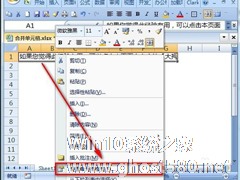
在MicrosoftExcel软件单元格中,如果文本过长,则超出列宽以外的文本将会被隐藏起来。为了在保持列宽一定的情况下显示出单元格中的所有文本,这时候我们就可以设置文字自动换行。那如何对单元格的内容进行自动换行呢?下面就和小编一起去看看Excel自动换行的方法和步骤。
步骤如下:
1、选中A1单元格,然后鼠标右键-选择【设置单元格格式】。或者按Ctrl+1的...